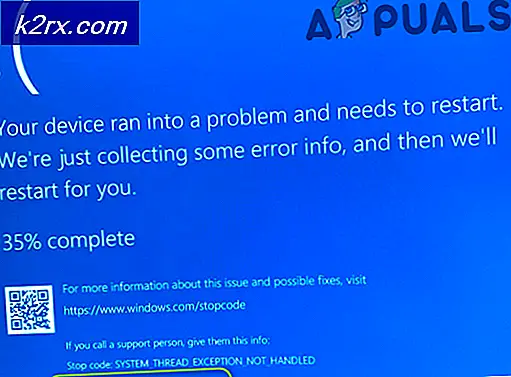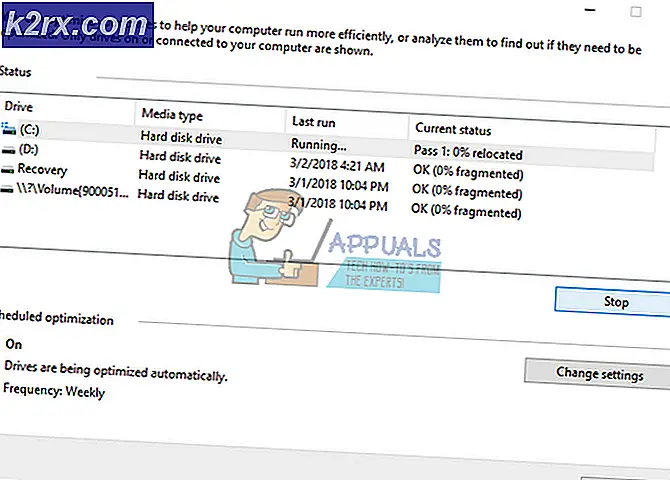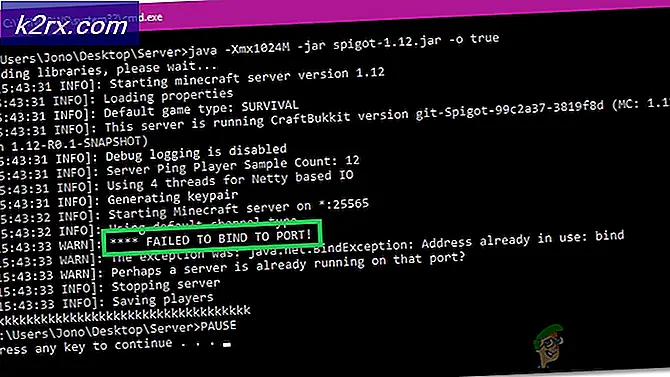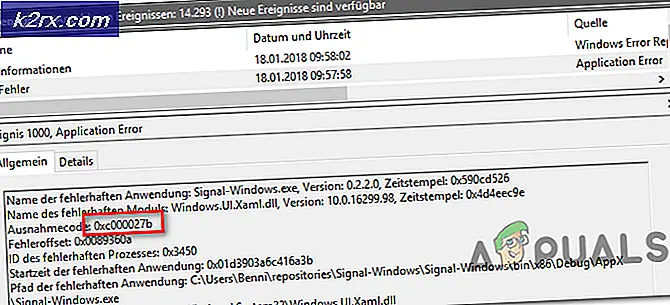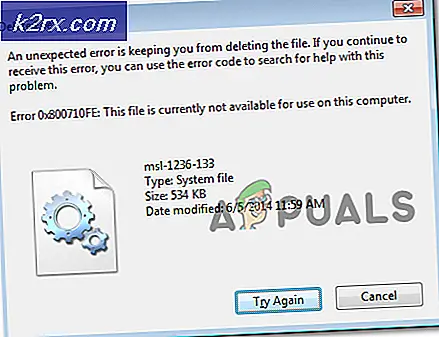Fix: PS4 NAT-typ misslyckades
Spelare som använder PS4-plattformen för att skämma bort spel rapporterar ofta att de får ett felmeddelande PS4 NAT-typ misslyckades. Detta problem uppstår oftast när du inte kan höra den andra personen i chatt och upptäcker att du inte har rätt internetinställningar sparade på konsolen.
Detta problem är mycket generiskt. Vi kommer att gå igenom de lösningar som är inblandade för att lösa problemet och det kommer bara att fungera "om" problemet är vid vår sida. Vi ändrar inställningarna i PS4 och din router. Om det inte fungerar kan du inte göra något annat än att kontakta din Internetleverantör och berätta om ditt scenario.
Innan vi fortsätter, se till att ditt nätverk fungerar perfekt, dvs att du har tillgång till internet. Du kan använda en annan enhet för att försäkra dig om detta.
Vilka är NAT-typerna?
NAT (kort formulär för Network Address Translation), representerar möjligheten att översätta en offentlig IP-adress till en privat IP-adress. Med hjälp av denna mekanism, ISP: s karta en offentlig IP till flera hundra klienter alla samtidigt. När paket går ut får de tilldelats den offentliga IP men ett visst portnummer. När ett paket är inkommande, ersätts den offentliga IP med den privata IP-presenten i nätverket och portnumren ändras därefter. En NAT-adresstabell finns på NAT-enheten för att göra omvandlingen. Samma förfarande pågår med routrarna i ditt hem. Det finns tre typer av NAT närvarande:
Öppet (Typ 1): Systemet är direkt anslutet till Internet (det finns inga routrar eller brandväggar mellan). Med detta bör du noga ha problem med att ansluta till andra PS4-system.
Måttlig (typ 2): Systemet är anslutet till routern och i de flesta fall borde du inte ha några problem.
Strikt (Typ 3): Systemet är anslutet via en router utan en etablerad DMZ-inställning eller öppna portar. Du kan "få problem med din anslutning eller röstchatt.
Fel PS4 NAT-typ misslyckades vanligtvis utlösas på grund av felaktiga nätverksinställningar, eller nätverksväggväggen orsakar problemet. Att ändra typen av NAT är en av de effektiva lösningarna för att lösa detta beteende. Vi kommer att prova dessa med hjälp av routerns inställningar.
Följ lösningarna från toppen och arbeta dig ner i enlighet med detta.
Lösning 1: Konfigurera PS4-nätverksinställningar manuellt
Ibland kan PS4 NAT-felet orsakas om det finns felaktiga nätverksinställningar som sparats på konsolen. Du bör kontrollera din PS4s IP-adress och se om den är tilldelad korrekt eller om den har ändrats korrekt. För att kontrollera IP-adressen, följ stegen nedan:
- Navigera till huvudskärmen på din PS4 och öppna dina inställningar . En gång i Inställningar, klicka på underkategorin för Nätverk .
- Klicka nu på alternativet Visa anslutningsstatus .
- Här anges IP-adressen till PS4-konsolen.
Om din konsol inte har rätt inställningar redan inställd, kan vi försöka ställa in dem manuellt. Här är en vridning; du behöver en dator som finns på samma nätverk som din PS4. Vi kommer att använda den datorn för att kontrollera detaljerna i internetuppkopplingen och sedan mata in samma information på din PS4.
- På datorn (som är ansluten till samma nätverk som PS4), tryck på Windows + R, skriv cmd och tryck på Enter. En gång i kommandotolken, kör följande kommando:
ipconfig / all
Du får all information om alla nätverksgränssnitt på din dator. Välj rätt (den som är ansluten till samma nätverk som PS4) och se alla detaljer här. Vi kommer att skriva in dem senare.
- Nu skjuter du upp din konsol och går till Inställningar> Nätverk> Konfigurera internetanslutning
- Du får val att välja mediet för anslutning från vilken du vill ansluta din PS4 till internet. Välj lämplig och fortsätt.
- Välj Anpassad i nästa meny. Eftersom vi kommer att manuellt lägga till informationen använder vi anpassade.
- Eftersom vi inte använder proxyservern väljer vi inte det från nästa alternativ.
- Efter inmatning av nödvändiga detaljer, testa anslutningen. Här som du kan se är din NAT-typ 2. Kontrollera om problemet har lösts och du kan komma åt och driva alla moduler som förväntat.
Lösning 2: Aktiverar Universal Plug and Play (UPnP) på din router
NAT-aktiverade enheter har lösningen att använda UPnP på routern för att automatiskt konfigurera NAT-tabellen och automatiskt utföra alla nödvändiga mekanismer. Det är en uppsättning nätverksprotokoll som gör det möjligt för nätverksenheter att smidigt upptäcka varandras närvaro på internet och även skapa funktionella nätverkstjänster för datatjänster. Vi måste aktivera det här alternativet på din router och se om det här gör tricket.
Obs! Observera att du behöver referenserna för din nätverksrouter i ditt hem. De skrivs vanligtvis på baksidan av routern eller de finns på lådan. Om de inte har ändrats är standard användarnamnet "admin" och standardlösenordet är "admin".
- Logga in på din router . För att logga in måste du ange IP-adressen som är kopplad till routern, som också anges på baksidan eller i rutan. IP bör se ut som "192.168.1.1" eller "192.168.8.1" etc. Ange nödvändiga detaljer och få tillgång.
- Navigera nu till UPnP-menyn och aktivera tjänsten. Varje router har sin egen layout för inställningar så att du måste söka igenom dem eller hänvisa till manualen för att hitta var den finns.
- Spara nu ändringar och strömcykel både enheterna. Efter att ha fått dem tillbaka, kolla din internetanslutning på din PS4 och se om rätt NAT-typ nu är vald.
Lösning 3: Aktivera DMZ (Demilitarized Zone) Server
Eftersom problemet huvudsakligen är relaterat till att ansluta och upptäcka flera enheter på internet försökte vi använda UPnP. Om det inte fungerar kan vi försöka konfigurera en DMZ. DMZ är ett logiskt eller fysiskt delnätverk som exponerar ett nätverkets externa vända tjänster till ett otillförlitligt nätverk. Detta otillförlitliga nätverk är internet. Vi kommer att använda din PS4 som din DMZ-värd .
Detta kommer i första hand att hjälpa till att korrigera nätverkskonfigurationerna på din router och hjälpa till med att skapa bra förbindelser mellan konsoler. Det finns inte så mycket säkerhetsrisk. Fortsätt bara och se om den här metoden fungerar.
- Navigera till nätverksinställningarna på din PS4 och notera ned IP-adressen.
- Logga in på din router . För att logga in måste du ange IP-adressen som är kopplad till routern, som också anges på baksidan eller i rutan. IP bör se ut som "192.168.1.1" eller "192.168.8.1" etc. Ange nödvändiga detaljer och få tillgång.
- Öppna nu DMZ-menyn på din router. Den här menyn kan antingen vara närvarande i NAT-underkategorin eller vid vidarebefordran. Som tidigare nämnts är layouten en annan router till routern.
- Ange IP-adressen till PS4 här och använd ändringar.
Tips : Om du använder routrar som har NAT-filtreringsalternativ etc kan du också aktivera Open NAT Filtrering .
- Spara alla dina ändringar och avsluta. Aktivera nu alla moduler (PS4 och din router). Efter att ha skjutit upp konsolen, kontrollera internetanslutningsstatusen. Förhoppningsvis skulle detta lösa problemet.
Lösning 4: Vidarekoppling av portar för ditt nätverk
Port vidarebefordran är en handling att omdirigera en kommunikationsförfrågan från en adress och portnummerkombination till en annan medan paketen krypterar en nätverksgateway som en router. Denna teknik används i stor utsträckning för att tillhandahålla tjänster på en värd som finns på ett skyddat nätverk tillgängligt för värdpresentation på andra sidan gatewayen.
Sony har redan listat ett antal portar för att du ska kunna vidarebefordra. Vi kan försöka göra det och se om det här åtgärdar problemet.
- Logga in på din router . För att logga in måste du ange IP-adressen som är kopplad till routern, som också anges på baksidan eller i rutan. IP bör se ut som "192.168.1.1" eller "192.168.8.1" etc. Ange nödvändiga detaljer och få tillgång.
- Navigera nu till Port Forwarding Innan vi fortsätter att lägga till portarna i vidarebefordran bordet, rekommenderas att du ser till att din PS4 har fått ett namn och en IP-adress ska tilldelas till var och en av dessa portar.
- Lägg nu till följande portar på porten vidarebefordran tabellen på din router:
80 (TCP), 443 (TCP), 3478 (TCP och UDP), 3479 (TCP och UDP), 3480 (TCP)
- När du har gjort de nödvändiga ändringarna, spara dina framsteg och gör en strömcykel . Kontrollera nu din internetanslutning på din PS4 och se om problemet är klart.
PRO TIPS: Om problemet är med din dator eller en bärbar dator, bör du försöka använda Reimage Plus-programvaran som kan skanna förvaret och ersätta korrupta och saknade filer. Detta fungerar i de flesta fall där problemet uppstått på grund av systemkorruption. Du kan ladda ner Reimage Plus genom att klicka här